背包上的usb接口有什么用?
背包上的usb接口是给手机充电用的。方法:1、打开书包,在书包里面找到内置的USB插口,插上充电宝;2、在外置的USB插口处插上数据线连接自己的手机,即可实现手机充电。

背包上的usb接口是用于手机充电的。

背包上的usb接口的使用方法:
第一步:需要自己准备一个充电宝。
很多人以为书包里面自带有充电宝,其实充电宝是需要自己另外买的。
第二步:书包里面插上充电宝。
先要把自己的充电宝充满电,然后装到背包里,插上背包的数据线。

第三步:背包外面充电口连接手机。
用数据线插上背包外面的充电口,链接手机就可以用啦~


更多相关知识,请访问:PHP中文网!
Atas ialah kandungan terperinci 背包上的usb接口有什么用?. Untuk maklumat lanjut, sila ikut artikel berkaitan lain di laman web China PHP!

Alat AI Hot

Undresser.AI Undress
Apl berkuasa AI untuk mencipta foto bogel yang realistik

AI Clothes Remover
Alat AI dalam talian untuk mengeluarkan pakaian daripada foto.

Undress AI Tool
Gambar buka pakaian secara percuma

Clothoff.io
Penyingkiran pakaian AI

Video Face Swap
Tukar muka dalam mana-mana video dengan mudah menggunakan alat tukar muka AI percuma kami!

Artikel Panas

Alat panas

Notepad++7.3.1
Editor kod yang mudah digunakan dan percuma

SublimeText3 versi Cina
Versi Cina, sangat mudah digunakan

Hantar Studio 13.0.1
Persekitaran pembangunan bersepadu PHP yang berkuasa

Dreamweaver CS6
Alat pembangunan web visual

SublimeText3 versi Mac
Perisian penyuntingan kod peringkat Tuhan (SublimeText3)

Topik panas
 1674
1674
 14
14
 1429
1429
 52
52
 1333
1333
 25
25
 1278
1278
 29
29
 1257
1257
 24
24
 Apabila USB C anda tidak dikenali oleh Windows 11, terdapat lebih 5 pembetulan untuk dipilih.
May 08, 2023 pm 11:22 PM
Apabila USB C anda tidak dikenali oleh Windows 11, terdapat lebih 5 pembetulan untuk dipilih.
May 08, 2023 pm 11:22 PM
Penyambung USB-C kini menjadi standard pada kebanyakan telefon, komputer riba dan tablet moden. Dalam erti kata lain, kita telah memasuki era USB-C, dan palam USB Jenis-A segi empat tepat tradisional yang telah biasa kita gunakan semakin hilang. Anda kini boleh mengecas PC Windows 11 anda dan berkomunikasi melalui sambungan USB-C dengan alat USB Jenis-C lain yang mempunyai port USB-C (seperti penyesuai paparan, stesen dok, telefon, dsb.). Malangnya, gabungan perisian dan perkakasan tertentu boleh menyebabkan masalah. Apabila ini berlaku, anda mungkin melihat mesej yang menunjukkan bahawa sambungan USB-C telah gagal. Dalam artikel ini, kami akan menunjukkan cara untuk membetulkan Win
 Perintah untuk memasang BalenaEtcher pada Windows 11
Apr 19, 2023 pm 05:46 PM
Perintah untuk memasang BalenaEtcher pada Windows 11
Apr 19, 2023 pm 05:46 PM
Langkah-langkah Memasang BalenaEtcher pada Windows 11 Di sini kami akan menunjukkan cara cepat untuk memasang BalenaEthcer pada Windows 11 tanpa melawati tapak web rasminya. 1. Buka terminal arahan (sebagai pentadbir), klik kanan butang Mula dan pilih Terminal (Pentadbir). Ini akan membuka Terminal Windows dengan hak pentadbiran untuk memasang perisian dan melaksanakan tugas penting lain sebagai pengguna super. 2. Pasang BalenaEtcher pada Windows 11 Sekarang, pada terminal Windows anda, jalankan sahaja Menggunakan pengurus pakej Windows lalai
 Bagaimana untuk membetulkan peranti USB Garmin tidak dikesan atau dikenali pada Windows PC
May 06, 2023 pm 09:25 PM
Bagaimana untuk membetulkan peranti USB Garmin tidak dikesan atau dikenali pada Windows PC
May 06, 2023 pm 09:25 PM
Garmin ialah pengeluar peralatan pengesanan dan navigasi GPS termaju, menghasilkan peranti boleh pakai berkualiti tinggi untuk pengguna biasa. Jika anda menggunakan peranti Garmin dan tidak dapat menyambungkannya ke sistem Windows 11/10 anda dan sedang mencari penyelesaian pantas, anda baru sahaja tiba di destinasi yang betul. Artikel ini berguna untuk pengguna yang tidak dapat mewujudkan sambungan antara peranti mereka dan komputer Windows. Betulkan 1 – Cuba Mulakan Semula Sistem Anda Sebelum beralih ke bahagian perisian masalah, anda harus cuba mulakan semula sistem anda. Jadi, sebelum anda melakukan apa-apa, anda harus melakukan dua perkara. Yang pertama ialah memulakan semula komputer anda. Isu sementara atau pepijat sekali sahaja boleh menyebabkan isu ini. Sebelum memulakan semula sistem
 Windows 11 tidak mengenali telefon Android? Berikut ialah penyelesaian pantas
Apr 13, 2023 pm 04:31 PM
Windows 11 tidak mengenali telefon Android? Berikut ialah penyelesaian pantas
Apr 13, 2023 pm 04:31 PM
Pengguna Microsoft boleh menyambungkan telefon mereka ke PC mereka menggunakan aplikasi Pautan Telefon (dahulunya Telefon Anda). Aplikasi ini membenarkan PC Windows anda mengakses foto, teks, pemberitahuan dan data lain pada telefon anda. Pautan Telefon akan dapat mencerminkan skrin peranti Android anda. Pada masa ini, ciri ini masih dalam fasa ujian untuk beberapa telefon pintar Samsung. Pengguna masih boleh menyambungkan peranti Android mereka ke PC mereka menggunakan kabel USB, walau bagaimanapun, ini hanya membenarkan pengguna memindahkan fail, foto, muzik dan media lain antara PC dan telefon pintar mereka. Untuk mengakses teks dan panggilan,
 Bagaimana untuk membetulkan kod ralat 0x800701B1 pada Windows 10/11
Apr 15, 2023 pm 07:13 PM
Bagaimana untuk membetulkan kod ralat 0x800701B1 pada Windows 10/11
Apr 15, 2023 pm 07:13 PM
Semasa memindahkan fail daripada pemacu ke pemacu lain dalam File Explorer, anda mungkin menghadapi mesej ralat ini yang menyatakan "Ralat x800701B1: Peranti yang tidak wujud telah ditentukan." Walaupun ramai pengguna telah melaporkan isu ini semasa menyalin-menampal fail besar pada peranti USB, beberapa daripada mereka juga menghadapi masalah ini semasa cuba memasang Windows pada HDD/SSD yang disambungkan ke port USB. Betulkan 1 – Palamkan pemacu ke port lain Seperti yang anda ketahui, terdapat beberapa jenis port pada sistem anda. Walau bagaimanapun, sesetengah SSD/HDD luaran yang lebih baharu hanya berfungsi dengan USB3.0. Oleh itu, jika anda telah memasangkan ke port USB2.0, anda mungkin mendapat ralat ini. 1. Anda perlu mengeluarkan pemacu USB. Jadi klik
 Peranti USB tidak diketahui, pembetulan pepijat penghitungan peranti pada Windows 11/10
Apr 18, 2023 pm 10:13 PM
Peranti USB tidak diketahui, pembetulan pepijat penghitungan peranti pada Windows 11/10
Apr 18, 2023 pm 10:13 PM
Selepas menggunakan peranti USB untuk masa yang lama, kita semua tahu bahawa apabila anda memasangkan peranti USB ke dalam PC Windows anda, mula-mula pasang pemacu yang diperlukan untuk USB, dan kemudian anda boleh melihat peranti USB dalam File Explorer. Boleh diakses. Setiap kali mana-mana peranti perkakasan disambungkan ke PC Windows, pemandu diperlukan untuk membantu berkomunikasi dengan peranti itu. Walau bagaimanapun, jika pemacu rosak, Windows tidak akan mengenali peranti perkakasan. Satu ralat sedemikian yang berlaku semasa menggunakan peranti USB pada komputer Windows ialah Ralat UnknownUSBDevice(DeviceFailedEnumeration). USB
 Betulkan: Pengurus Peranti sentiasa menyegarkan dalam Windows 11, 10
Apr 18, 2023 pm 10:55 PM
Betulkan: Pengurus Peranti sentiasa menyegarkan dalam Windows 11, 10
Apr 18, 2023 pm 10:55 PM
Ramai pengguna Windows telah melaporkan bahawa Pengurus Peranti mereka kerap menyegarkan semula selepas permulaan. Oleh itu, mereka tidak boleh mencari mana-mana pemacu peranti atau melakukan sebarang operasi tertentu seperti kemas kini, pasang dan nyahpasang. Terdapat banyak sebab untuk masalah sedemikian pada sistem Windows, termasuk fail sistem yang rosak, firewall atau perisian antivirus pihak ketiga yang dipasang pada sistem, peranti USB yang disambungkan rosak, perkhidmatan pelaporan ralat tertentu, dsb. Dalam artikel ini, kami telah mengumpulkan beberapa butiran tentang kemungkinan punca masalah dan memasukkannya ke dalam koleksi pembetulan yang boleh membantu menyelesaikan masalah pada sistem Windows 11. Betulkan 1 – Cari peranti USB yang bertanggungjawab untuk isu ini Isu ini mungkin disebabkan oleh peranti USB
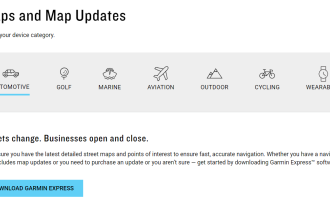 Bagaimana untuk menyelesaikan masalah peranti USB Garmin tidak dikenali dalam Windows 11?
Apr 22, 2023 am 09:46 AM
Bagaimana untuk menyelesaikan masalah peranti USB Garmin tidak dikenali dalam Windows 11?
Apr 22, 2023 am 09:46 AM
GarminGPS sendiri mempunyai keupayaan untuk menukar fail, peta, laluan dan titik laluan. Walau bagaimanapun, selalunya lebih cekap untuk menyambungkan peranti ke komputer anda dan menggunakan perisian BaseCamp. Dalam kes yang jarang berlaku, anda mungkin mendapati bahawa komputer anda tidak mengenali GarminGPS. Jangan risau kerana anda tidak bersendirian, ralat kabel USB biasanya mudah dibetulkan. Dalam senario kes terburuk, anda perlu membeli wayar baharu untuk peranti anda. Ikuti bersama semasa kami menyusun senarai lengkap penyelesaian yang anda boleh cuba untuk membetulkan ralat sebaik sahaja kami melihat produk lain yang dibuat oleh syarikat itu. Ikuti kami! Apakah produk yang Garmin buat? Selain peranti GPS, syarikat itu juga membuat penjejak aktiviti dan jam tangan sukan yang menjejaki



